Nuskaitymo eiga
Nuskaitymo eigos lange rodoma esama nuskaitymo būsena ir informacija apie failų, kuriuose buvo rastas kenkėjiškas kodas, kiekį.
Įprasta, kad kai kurių failų, tokių kaip slaptažodžiu apsaugoti failai arba failai, kuriuos išskirtinai naudoja tik sistema (paprastai pagefile.sys ir tam tikri žurnalo failai), negalima nuskaityti. Daugiau informacijos rasite mūsų Žinių bazės straipsnyje. |
Kaip suplanuoti kassavaitinį kompiuterio nuskaitymą Norėdami suplanuoti reguliarią užduotį, skaitykite skyrių Kaip suplanuoti kassavaitinį kompiuterio nuskaitymą. |
Nuskaitymo eiga – eigos juostoje rodoma vykdomo nuskaitymo būsena.
Tikslas – šiuo metu nuskaitomo objekto pavadinimas ir jo vieta.
Yra aptikimų – rodo, kiek iš viso nuskaityta failų, rasta grėsmių ir išvalyta grėsmių nuskaitant.
Spustelėkite „Daugiau informacijos“, kad būtų rodoma ši informacija:
•Naudotojas – naudotojo, kuris pradėjo nuskaitymą, paskyros pavadinimas.
•Nuskaityti objektai – jau nuskaitytų objektų skaičius.
•Trukmė – praėjęs laikas.
„Pristabdyti“ piktograma – pristabdo nuskaitymą.
„Tęsti“ piktograma – ši parinktis matoma, kai nuskaitymo eiga buvo pristabdyta. Spustelėkite piktogramą, kad tęstumėte nuskaitymą.
„Sustabdyti“ piktograma – nutraukiamas nuskaitymas.
Spustelėkite Atidaryti nuskaitymo langą, kad atidarytumėte kompiuterio nuskaitymo žurnalą su daugiau informacijos apie nuskaitymą.
Slinkti nuskaitymo žurnalą – jeigu įjungta, pridėjus naujų įrašų nuskaitymo žurnalas bus automatiškai slenkamas žemyn, todėl bus matomi naujausi įrašai.
Spustelėkite didinamąjį stiklą arba rodyklę, kad būtų rodoma išsami informacija apie šiuo metu vykdomą nuskaitymą. Spustelėdami Nuskaityti kompiuterį arba Išplėstiniai nuskaitymai > Pasirinktinis nuskaitymas galite vykdyti kitą lygiagretų nuskaitymą. |
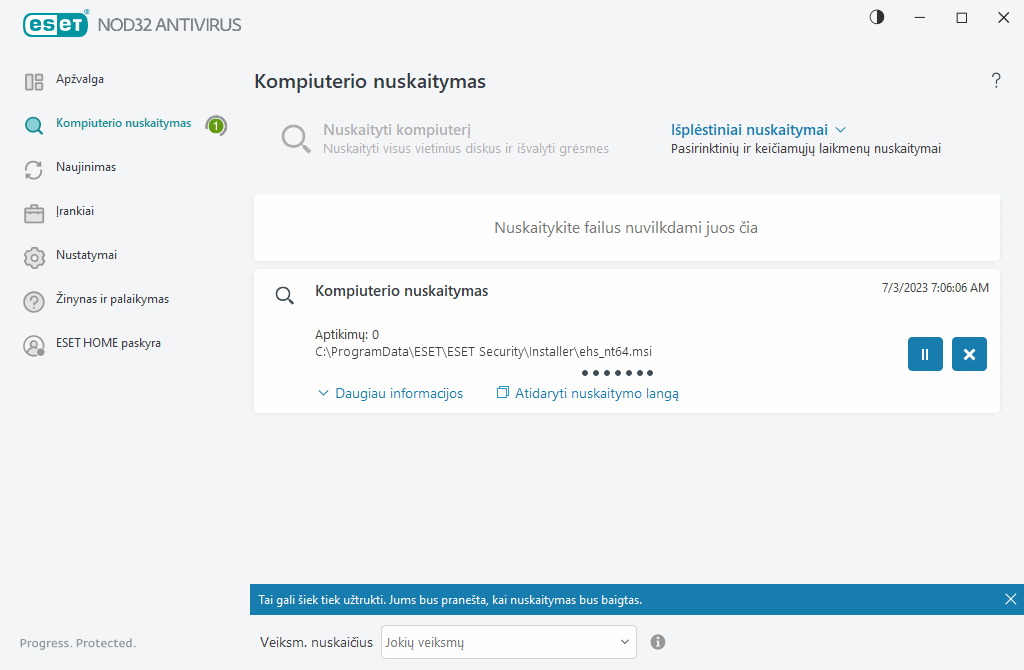
Veiksmas po nuskaitymo išplečiamajame meniu leidžia nustatyti veiksmą, kuris turi būti atliekamas automatiškai, kai nuskaitymas bus baigtas:
•Jokių veiksmų – užbaigus nuskaitymą nebus atliekami jokie veiksmai.
•Išjungti – pasibaigus nuskaitymui kompiuteris išjungiamas.
•Prireikus paleisti iš naujo – kompiuteris paleidžiamas iš naujo tik jei reikia užbaigti aptiktų grėsmių valymą.
•Paleisti iš naujo – užbaigus nuskaitymą uždaromos visos atidarytos programos, o kompiuteris paleidžiamas iš naujo.
•Prireikus priversti paleisti iš naujo – kompiuteris priverstinai paleidžiamas iš naujo tik jei reikia užbaigti aptiktų grėsmių valymą.
•Priversti paleisti iš naujo – priverstinai uždaro visas atidarytas programas nelaukiant naudotojo sąveikos ir iš naujo paleidžia kompiuterį baigus nuskaitymą.
•Miego režimas – įrašomas jūsų seansas ir įjungiamas kompiuterio energijos taupymo režimas, kurį išjungę galite greitai tęsti darbą.
•Sulaikytosios veiksenos režimas – visus RAM vykdomus procesus perkelia į specialų failą standžiajame diske. Kompiuteris išjungiamas, tačiau kitą kartą įjungę galite tęsti darbą nuo ten, kur baigėte.
Veiksmai Miego režimas arba Sulaikytosios veiksenos režimas pasiekiami atsižvelgiant į jūsų kompiuterio operacinės sistemos maitinimo ir miego režimo nustatymus arba jūsų stalinio / nešiojamojo kompiuterio galimybes. Atminkite, kad miego režimu veikiantis kompiuteris nėra išjungtas. Jame toliau veikia pagrindinės funkcijos ir vartojama elektros energija, jei kompiuteris veikia naudodamas akumuliatorių. Jei norite pailginti akumuliatoriaus veikimo laiką, pavyzdžiui, išvykę iš biuro, rekomenduojame naudoti sulaikytosios veiksenos režimą. |
Pasirinktas veiksmas bus pradėtas užbaigus visus vykdomus nuskaitymus. Pasirinkus Išjungti arba Perkrauti, patvirtinimo dialogo lange bus rodomas 30 sekundžių atgalinis skaičiavimas (spustelėkite Atšaukti, kad išjungtumėte reikalaujamą veiksmą).
